Selvom det a priori kan tænkes, at Mac er en praktisk talt perfekt computer, skal det tages i betragtning, at den også har fejl. En af de mest typiske kan være den uventede nedlukning af computeren, og det kan blive for irriterende, især på grund af tab af information. Vi fortæller dig de mulige årsager og løsninger, det har.
Problemet kan være i hardwaren

Som det er logisk, når et elektronisk udstyr begynder at generere en form for fejl, skal det peges på dets hardware. Enhver intern komponent, i tilfælde af at præsentere en fejl, er den første ting, den vil gøre, ikke at starte korrekt. Og selvom du inde i en Mac kan finde mange komponenter, som f.eks GPU, CPU or RAM, hvis kun én fejler, vil problemet med ikke at tænde for computeren blive genereret. Dette gælder både for a MacBook og iMac.
Kontroller tilsluttet tilbehør
Selvom vi ved mange lejligheder hovedsageligt taler om de interne komponenter i enhver computer, skal vi også tage hensyn til tilsluttede perifere enheder . I dette tilfælde medfølger en mus, et tastatur eller også en ekstern lagerenhed. I dette tilfælde kan disse enheder skabe forskellige konflikter med softwaren og få enheden til ikke at starte korrekt. I denne situation er det, du skal gøre, at vælge at afbryde alle de enheder, der er tilsluttet, og udføre forskellige funktionstest. Specifikt er de trin, der skal følges, som følger:
- Luk Mac'en ned.
- Afbryd alle eksterne enheder, såsom harddiske eller printere. Hvis du har en stationær Mac, skal du sørge for, at kun en skærm, et tastatur og en mus eller pegefelt er tilsluttet.
- Tænd for Mac.
- Brug din Mac i den tid, det normalt tager for en uventet genstart eller pludselig nedlukning.
- Hvis den uventede genstart ikke sker, skal du lukke din Mac ned og tilslutte en perifer enhed og derefter en anden, indtil den sker. På den måde er det muligt at lokalisere præcis, hvor fejlen er.

Kontroller brugen af dens komponenter
Når en Mac lukker ned, er det i mange tilfælde ikke en fejl som sådan, men derimod et beskyttelsessystem. Husk på, at hardwaren har en maksimal forbrugsgrænse, og hvis du har et højt CPU-, GPU- eller RAM-forbrug, det vil ende forårsager nedlukning af enheden . På denne måde vil det forhindre, at computeren overophedes og forårsager en generel fejl i Mac-chippen. Det skal tages i betragtning, at ud over omkostningerne ved reparationen, kan det også forårsage en ulykke, der påvirker selve Mac'en. Brugernavn.
Dette er noget, der kan blive ret almindeligt, især når højtydende programmer bliver brugt. Inden for Mac er der flere, der vil kunne finde, som vil kræve en stor kraft af CPU'en, GPU'en eller RAM'en. Der er forskellige metoder til at bestemme forbruget af denne hardware. Det mest almindelige er adgang til Activity Monitor. Det bliver du simpelthen nødt til indsætte dette navn i selve Finder , og når du åbner, vil du se processerne og også procentdelen af hver af sektionerne. Det du til enhver tid bør undgå er konstant at nå 100%. Det ville betyde, at vi talte om en farlig grænse for at kunne arbejde komfortabelt, og for en sikkerheds skyld ville processen blive slået fra.
I denne situation, noget, der også vil være i stand til at opdage brugen af enheden på daglig basis er en betydelig forsinkelse. Dette er som altid forskellige sikkerhedssystemer, som enheden har i tilfælde af, at den arbejder tæt på denne grænse. Som et generelt råd bør du altid være opmærksom på hardwarekravene til de forskellige programmer for altid at opfylde dem.

Fungerer RAM ordentligt?
RAM-hukommelsen er hovedansvarlig for, at de mest basale processer udføres konstant for at have den korrekte funktion af computeren. I mange tilfælde, når det fungerer korrekt, er det ret almindeligt at have øjeblikkelige genstarter, når du tænder for Mac'en. I dette tilfælde er det lige meget, om vi taler om en bærbar eller en fast iMac-computer.
Det skal bemærkes, at nogle modeller af Mac-computere har flytbar hukommelse (RAM). Hvis du for nylig har installeret hukommelse eller en harddisk (eller SSD) på din Mac skal du sørge for, at den er kompatibel, og at installationen lykkedes. Hvis det er muligt, så fjern det og test med det originale drev eller hukommelse. Og det er, at lagerenheden, selvom den kan virke noget ubetydelig, skal det bemærkes, at det i sidste ende er der, hvor operativsystemet er gemt, som er ansvarlig for, at alle de interne komponenter fungerer korrekt.
Udfør en diagnose på Mac
I tilfælde af hardwarefejl på Mac skal du vide, at det kan komme frem gennem et diagnoseværktøj, der er indbygget i macOS. Det Apple Diagnoseværktøj , tidligere kaldet Apple Hardware Test, kan tjekke din Mac for hardwareproblemer. Den er ideel, som vi har nævnt før, hvis du har mistanke om fejl i processor, grafik, RAM eller strøm. Derudover foreslår det også løsninger og hjælper dig med at kontakte Support.
For at udføre diagnosen skal du først slukke for Mac'en og afbryde alle eksterne enheder. Ligeledes skal du sørge for, at den er placeret et stabilt sted. Dernæst, hvis du har en Æble silicium , skal du følge disse trin:
- Tænd din Mac, og hold tænd/sluk-knappen nede, mens computeren starter.
- Slip knappen, når du ser vinduet med opstartsindstillinger, som indeholder et tandhjulsikon mærket Indstillinger.
- Tryk på tastekombinationen Kommando (⌘)-D på tastaturet.
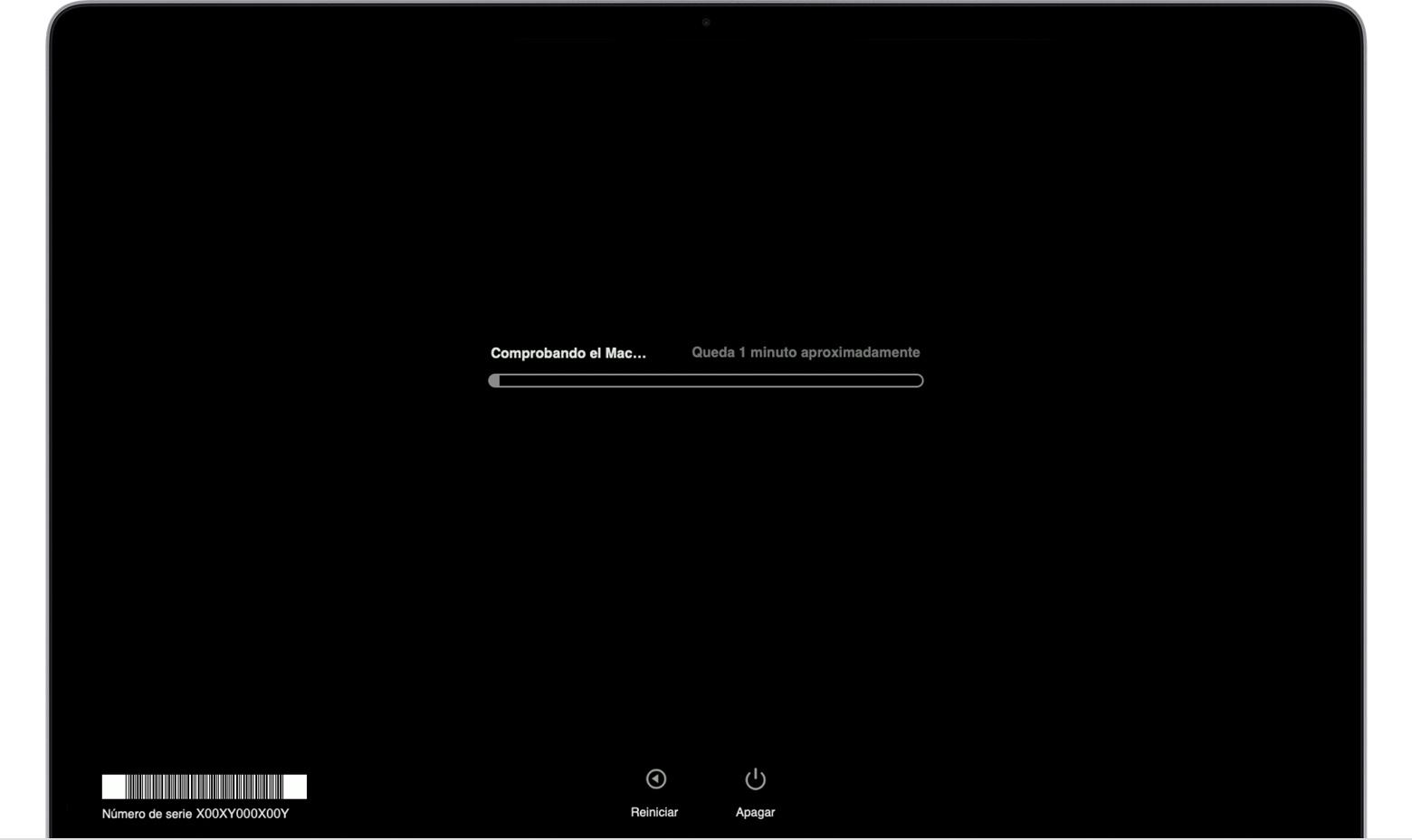
Ligeledes skal der tages hensyn til, at ved at have en Intel processor , trinene, der skal følges, er følgende:
- Tænd din Mac, og hold straks D-tasten nede på dit tastatur, mens computeren starter op.
- Slip den, når du ser en statuslinje eller bliver bedt om at vælge et sprog.
Arbejder du under de rigtige forhold?
Husk, at Mac'er er enheder, der faktisk er sarte. Man skal altid arbejde under de mest optimale forhold, selvom det er noget, der sker i mange enheder, selvom det er rigtigt, at teknologien er meget mere følsom over for miljøforhold eller også over for det ladesystem, den har.
Overvåg Mac-temperaturer
Elektroniske enheder er altid designet til at fungere ved en passende temperatur. Dette er noget, der bekvemt kan findes på Apples supportwebsted og er en rigtig vigtig ting at huske på. Generelt , Mac'er bør ikke placeres i omgivelser, der overstiger 40 grader . Det gør det bydende nødvendigt, at det for eksempel er i et rum, hvor solen ikke skinner direkte på enheden. Dette skyldes, at det vil være meget nemmere for dig at nå den maksimale sikre temperatur på CPU'en, hvilket normalt er 100 grader.
Når den maksimale temperatur er nået, det er ret sandsynligt, at computeren ender med at lukke ned for at forhindre interne komponenter i at blive påvirket. Ligeledes anbefaler vi også, at du ikke giver enheden direkte sollys. Dette er noget, der kan blive meget almindeligt på bærbare computere, når du arbejder væk fra hjemmet. Husk også, at du skal undgå at lukke ventilationshullerne, enten ved at bruge Mac'en på skødet eller ved at bruge den på overflader, der er bløde, som fx en seng.

Men ligesom det sker med højtemperatursituationer, ekstrapolerer det også til lavtemperatursituationer. Du skal tage højde for rækkevidden både over og under. Det skal altid være i optimale driftsforhold for at fungere korrekt.
Tjek, at den oplades
Det kan virke helt logisk, men ved mange lejligheder kan det overses. Husk det i specifikationerne for opladningssystemet, der bruges til at styre energien til batteriet. Der er mange opladere på markedet, der sælges som kompatible med enhver type Mac. Men i langt de fleste tilfælde skal du være mistænksom i denne henseende og se på tekniske specifikationer for opladere.
I dette tilfælde skal du kontrollere den effekt og strømstyrke, der tilbydes af hver af de opladere, du vil bruge. Du skal vide, at mærket også har indflydelse, for at styre energien korrekt til batteriet. Men i tilfælde af iMac er du nødt til det tjek specifikationerne for kablet og den medfølgende transformer for at kunne flytte alle enhedens interne komponenter. I tilfælde af at en iMac ikke har den nødvendige strøm, stopper enhedens komponenter.
Tjek din Mac-software
Og selvom vi primært har fokuseret på hardwaren, skal det bemærkes, at softwaren også kan være en af hovedårsagerne til disse fejl ved opstart af computeren. Dernæst diskuterer vi de nødvendige scenarier, der er relateret til hardware.
Virus kan forårsage disse fejl
Det er en realitet, at der kan findes adskillige ondsindede filer på netværket, der vil angribe din enhed. Konsekvenserne af at køre nogen af disse er virkelig forskellige, og en af disse er, at Mac'en genstarter uventet eller lukker pludselig ned. Det er uden tvivl noget ret irriterende, og det kan primært være relateret til stigning i visse processer under arbejdet med denne virus installeret. Derfor er det rigtig vigtigt at have maksimal sikkerhed på udstyret, når man arbejder på netværket.

I denne situation er det, du skal gøre, at udføre en gennemgang af de seneste installationer, du har udført. På denne måde vil du være i stand til at identificere det mulige softwareproblem, du måtte have. På samme måde kan du også køre en slags analysator. På denne måde vil alle de filer, der er på lagerenheden, blive analyseret for at lede efter noget, der er helt mærkeligt.
Udfør en systemgendannelse
I de mest ekstreme tilfælde, der kan præsenteres i styresystemet, skal der tages højde for, at i langt de fleste tilfælde skal gendannelsen vælges. I tilfælde af at du har en virus, er måden at fjerne den sikkert på endelig fjern alle filerne og kopier dem igen. Dette er, hvad der gøres med genoprettelse af operativsystemet, som i sidste ende vil efterlade enheden helt ny. Problemet er, at der i disse situationer under restaureringen sker endnu en pludselig nedlukning. Dette kan skyldes, at det ikke er relateret til operativsystemet og er relateret til en hardwarekomponent.
I denne situation er det, du bliver nødt til at gøre, altid lav en sikkerhedskopi på forhånd for at undgå tab af information, hvis processen generelt ender med at fejle. Som vi har nævnt, kan det blive ret almindeligt, at hvis det ikke er fejlen relateret til softwaren, til sidst under installationsprocessen sker en nedlukning.

Kontakt Apple Support
Din sidste udvej i denne situation er at kontakte Apple Support. Det vil være virksomheden selv, der skal foretage en udtømmende diagnose af computeren og gennemgå hver enkelt af komponenterne for at finde en løsning på fejlen. Den "fælde", som du skal tage højde for, er den a priori er reparationen gratis, hvis den falder inden for produktets juridiske garanti . Men dette gælder kun i tilfælde af, at enheden ikke har modtaget nogen form for relevant slag, der kunne have påvirket dens fysiske integritet. I tilfælde af at det er et problem relateret til Apple selv, har du fuld garanti. På denne måde er reparationen gratis.
Ligeledes skal det bemærkes, at den mest tilrådelige ting at gøre i disse tilfælde er at gå direkte til en Apple Store eller en SAT. Disse er de eneste, der er godkendt til at udføre reparationer på udstyret. Det er fordi det er dem der har originale dele for at kunne arbejde med disse enheder. Derudover har de det nødvendige personale til at udføre disse reparationer.